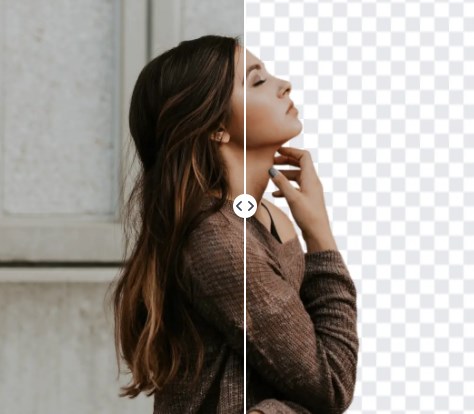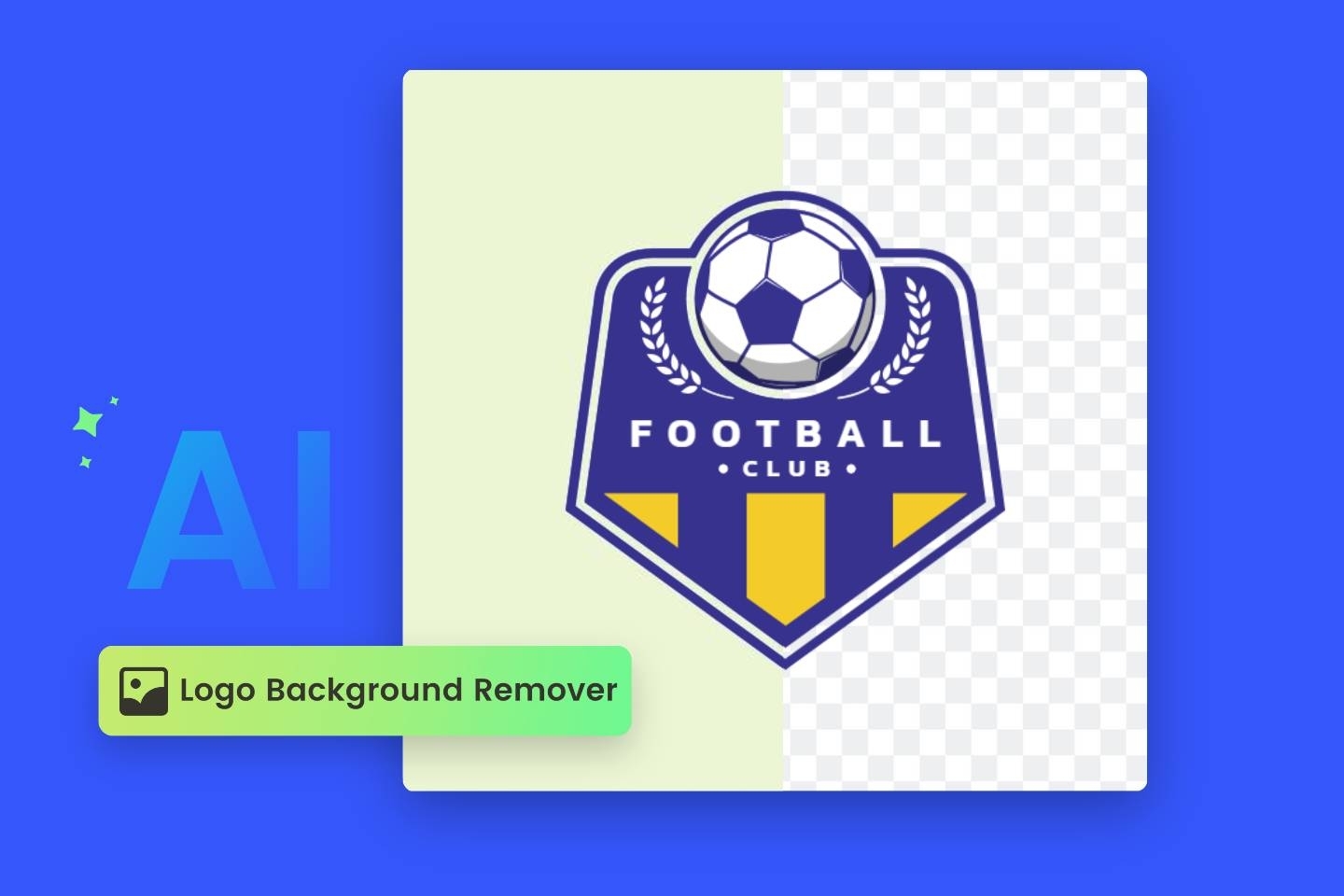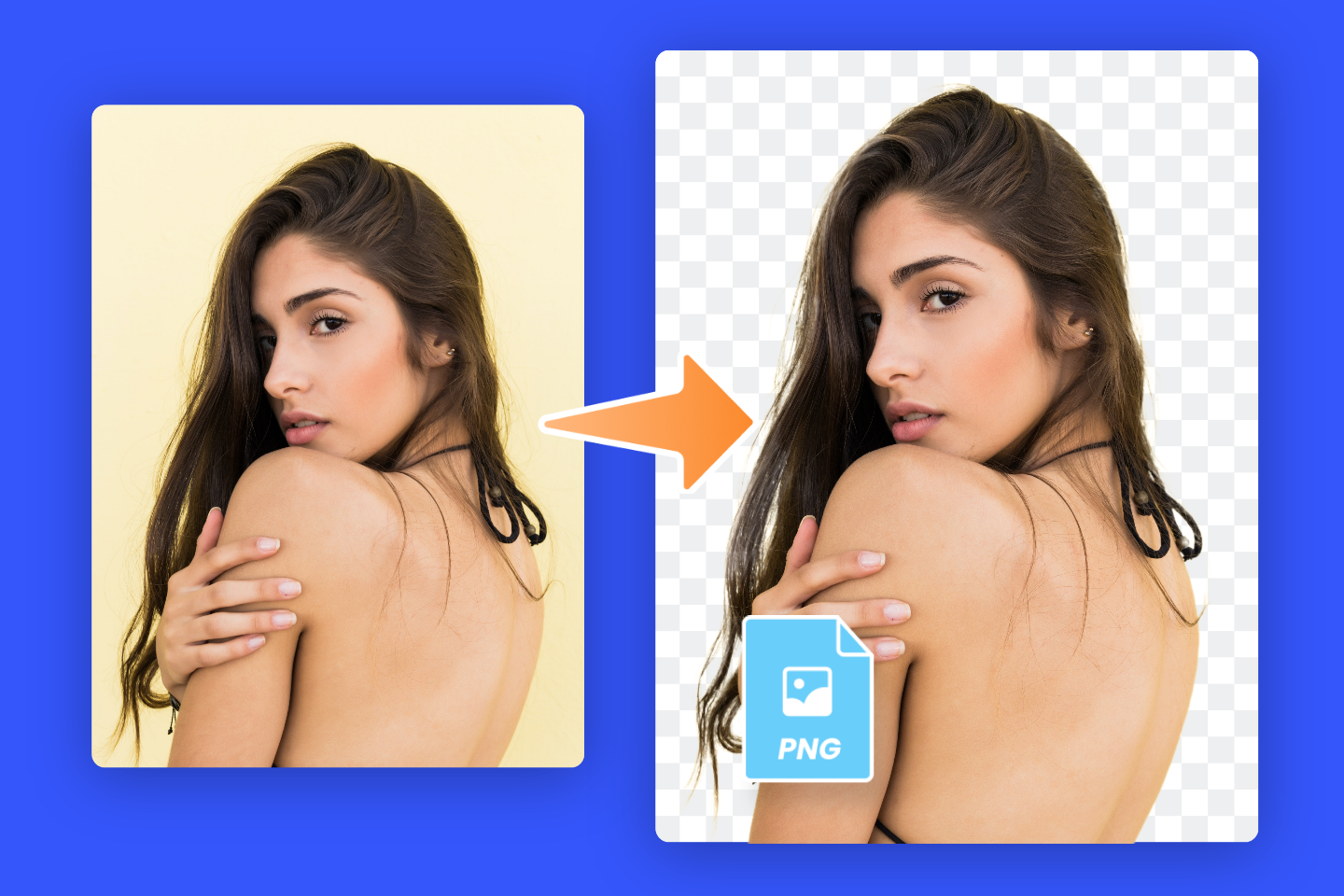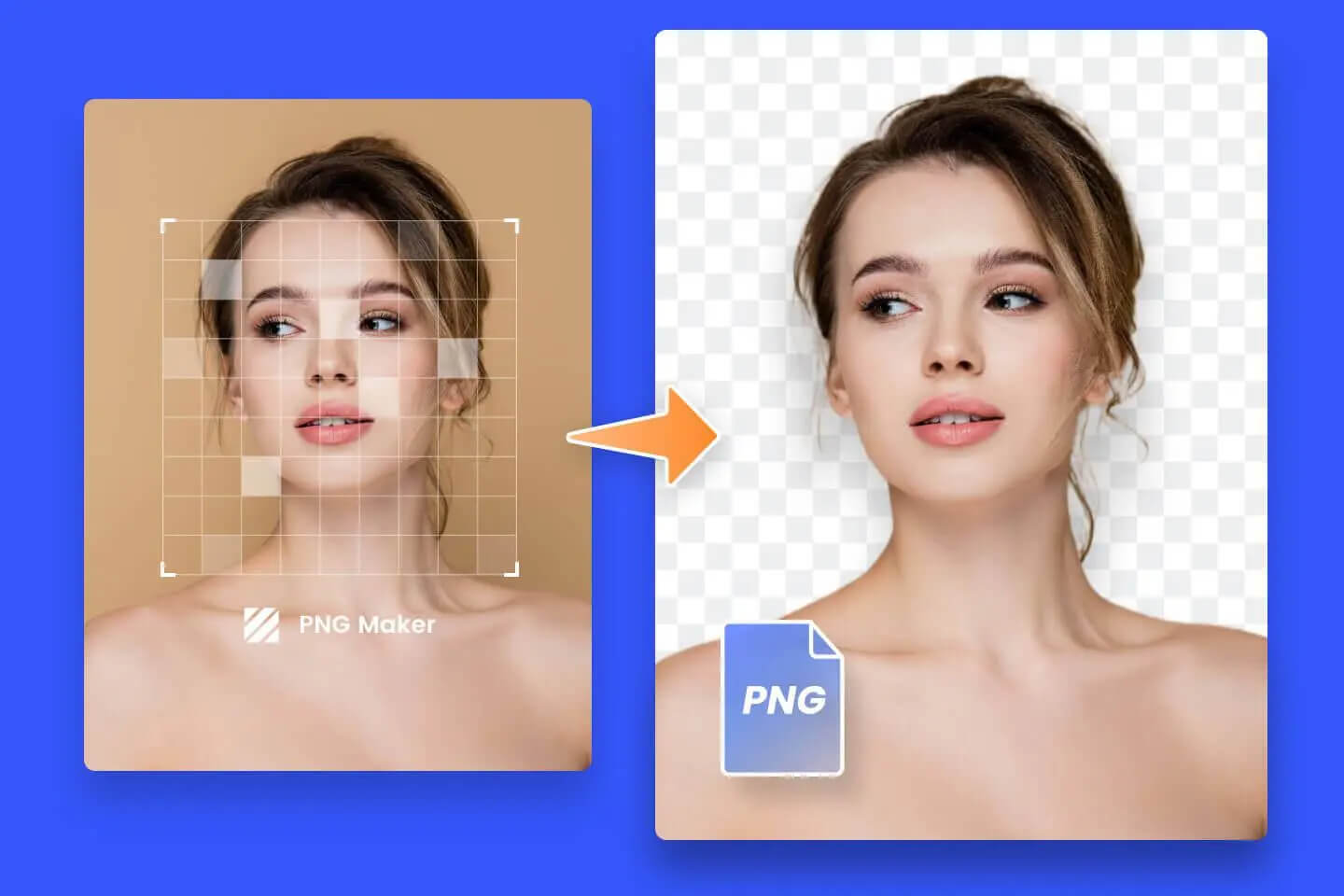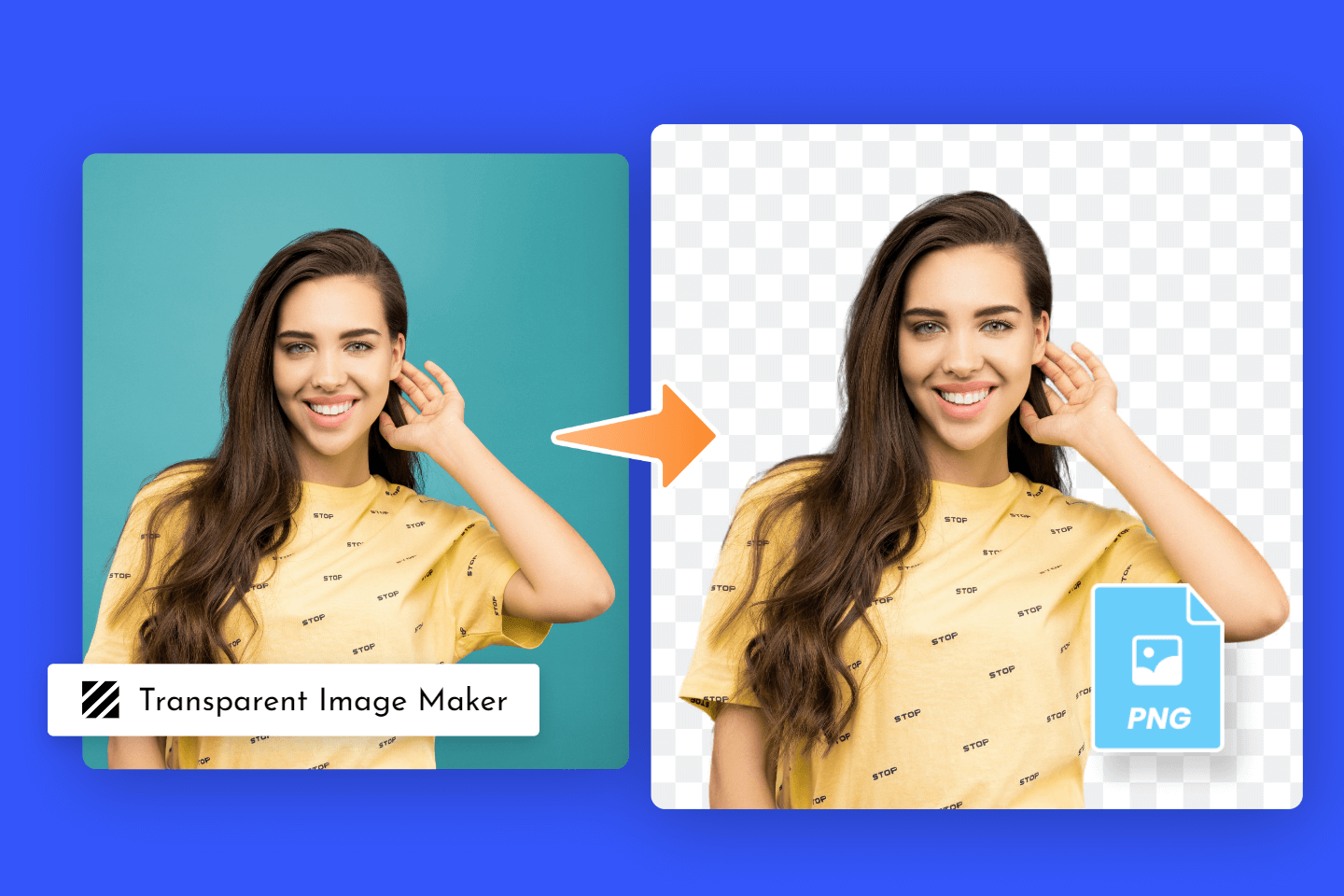Bilder hintergrund weiß machen
Auf der Suche nach einer einfachen Möglichkeit, einen weißen Hintergrund zu einem Foto hinzuzufügen? Mit Fotor kannst du den Hintergrund eines Fotos in nur wenigen Sekunden in Weiß ändern.
Es sind keine Fotobearbeitungsfähigkeiten erforderlich, alles wird direkt in deinem Webbrowser erledigt.
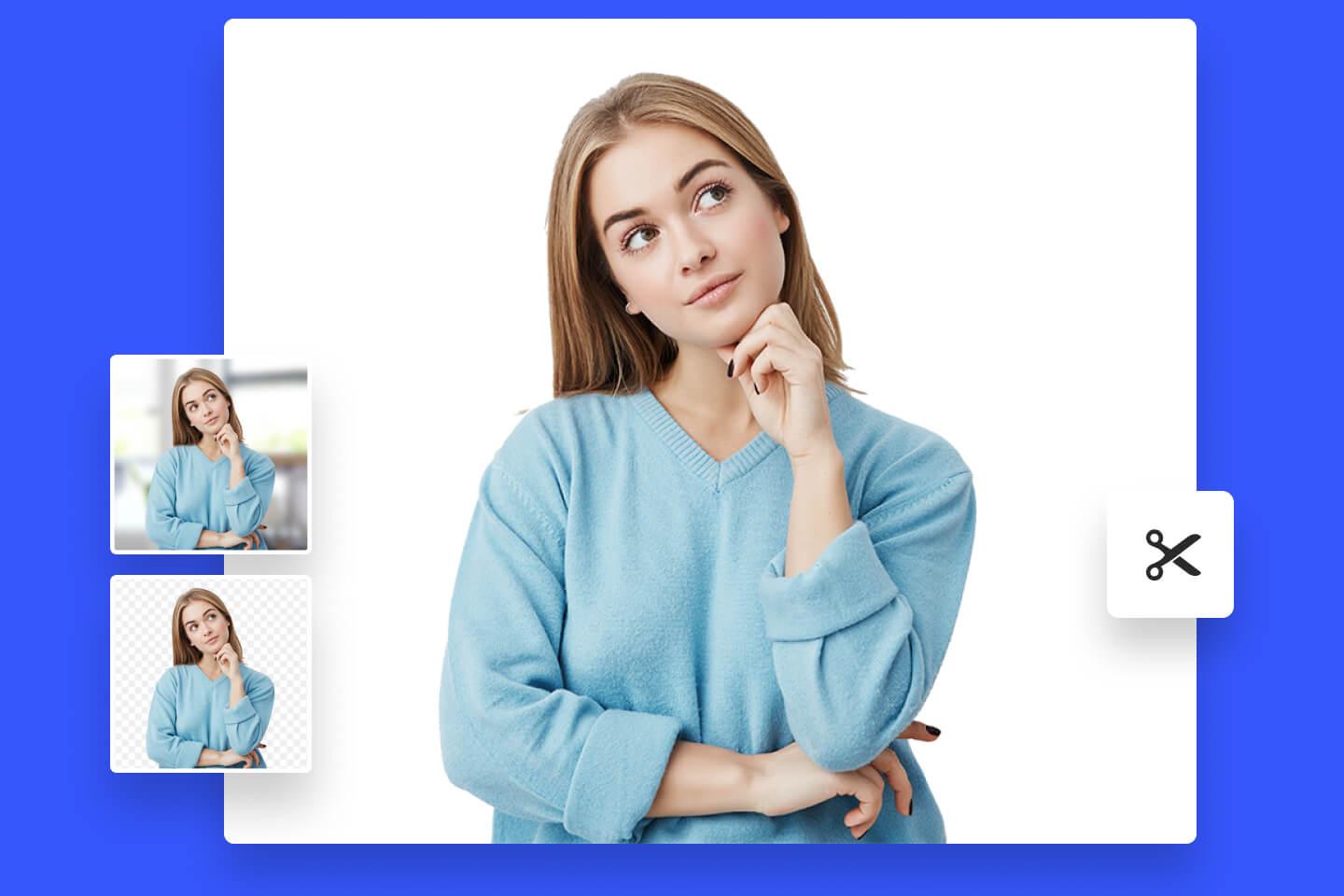
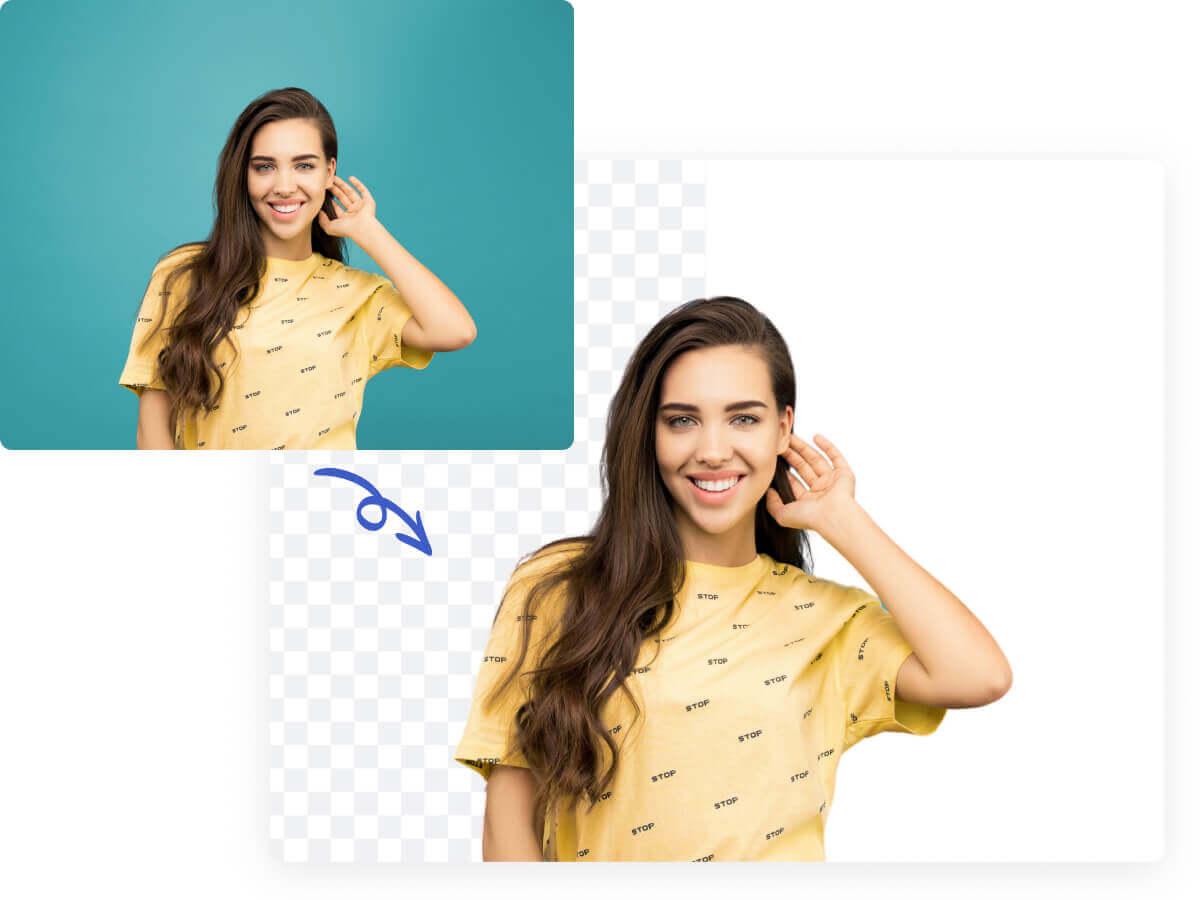
Erstellen Sie schnell einen weißen Hintergrund für Fotos
Weiße Hintergründe gehören zu den beliebtesten und vielseitigsten Hintergründen. Mit Fotor können Sie schnell und einfach einen weißen Hintergrund zu Fotos hinzufügen. Laden Sie einfach Ihr Foto hoch, und Fotor entfernt automatisch den Hintergrund Ihres Fotos und macht ihn transparent. Anschließend können Sie mit nur einem Klick eine weiße Farbe als Hintergrund hinzufügen. Der gesamte Prozess dauert nur wenige Sekunden - so einfach ist es.
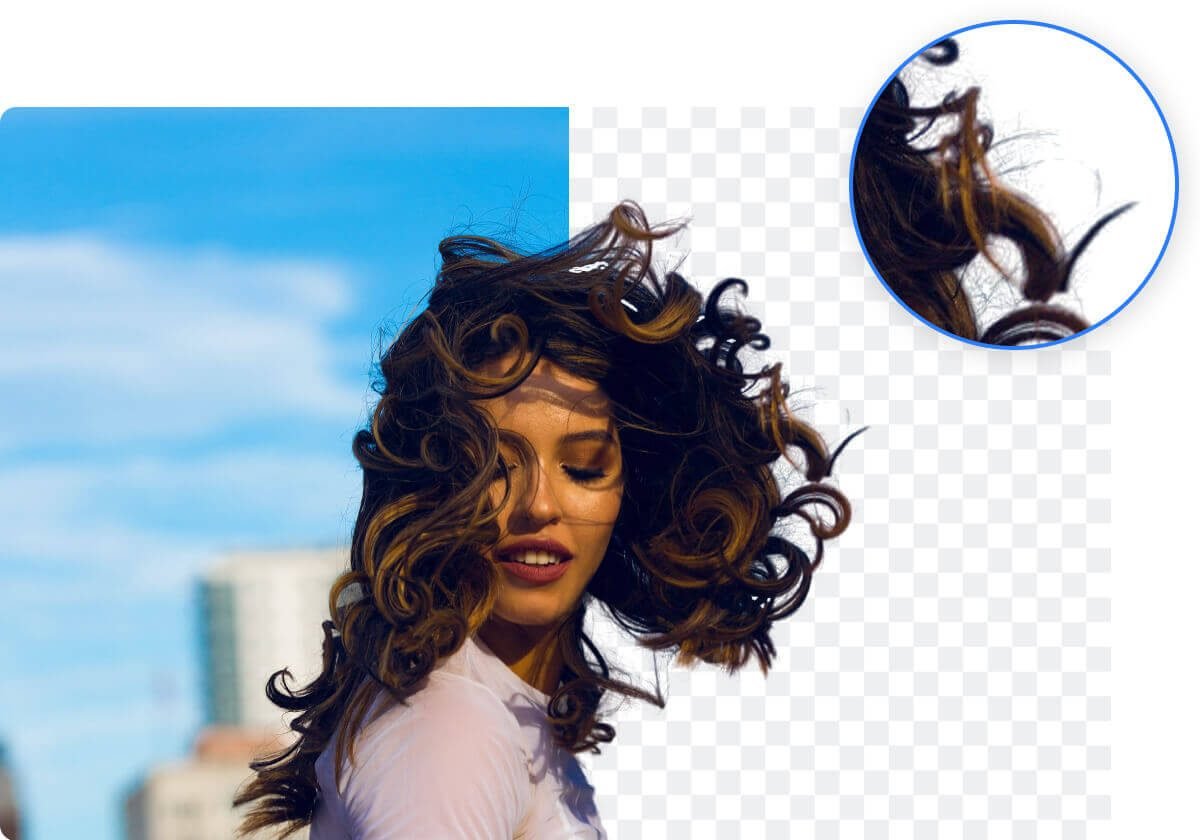
Ändern Sie den Hintergrund Ihres Fotos in hoher Qualität in Weiß mit Fotor
Das Ändern des Hintergrunds auf Weiß bei feinen Objekten wie Haaren, Fell oder Gras kann eine Herausforderung sein. Aber mit Fotor erhalten Sie immer das perfekte, makellose Ergebnis, unabhängig davon, wie kompliziert der Hintergrund ist. Darüber hinaus können Sie das Foto mit praktischen Fotobearbeitungswerkzeugen weiter anpassen. Fügen Sie Ihrem Foto jetzt einen weißen Hintergrund hinzu, um es hervorstechen zu lassen.
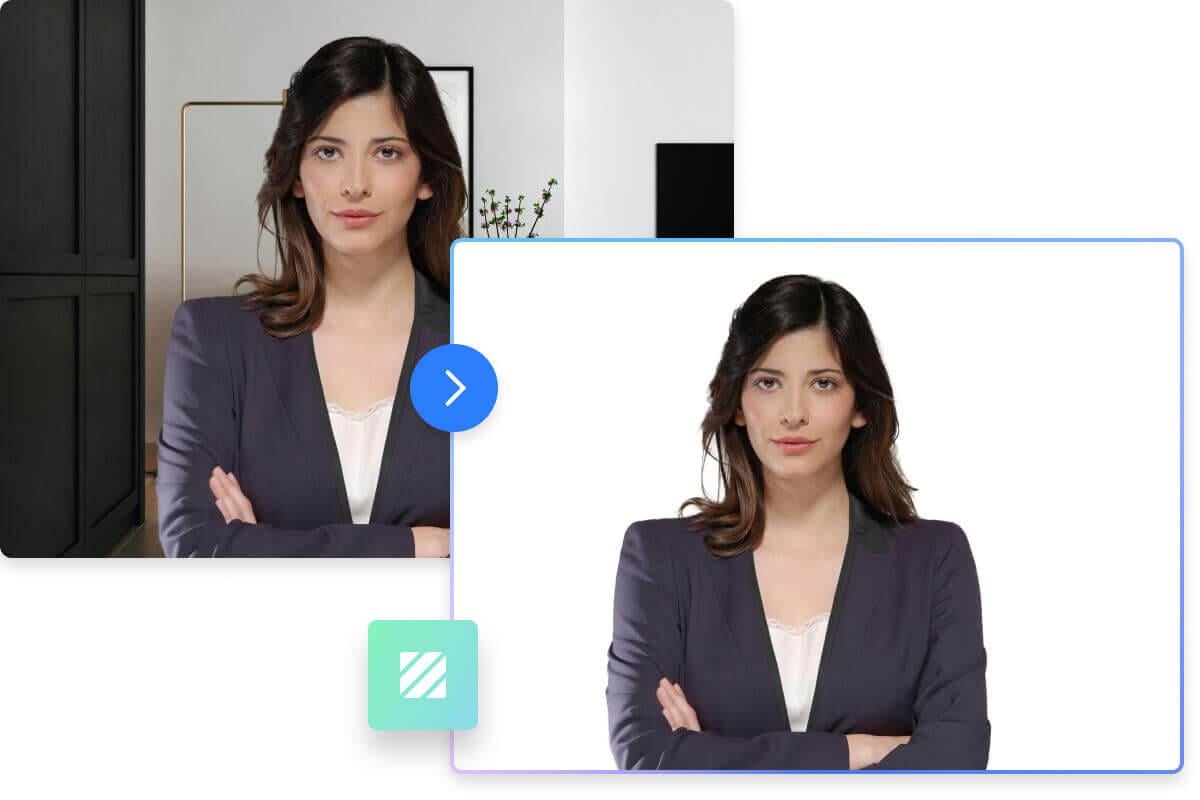
Füge weiße Hintergründe zu Profilbildern hinzu
Möchten Sie ein Profilbild mit einem rein weißen Hintergrund erstellen? Wir haben die Lösung für Sie. Mit nur wenigen schnellen Klicks können Sie die Hintergrundfarbe Ihres Profilbildes auf weiß ändern und dabei saubere Kanten erhalten. Innerhalb kürzester Zeit haben Sie ein professionelles Profilbild, das Sie auf Ihrer LinkedIn-Seite, Ihrem Lebenslauf, Ihrem Ausweis und vielem mehr verwenden können.
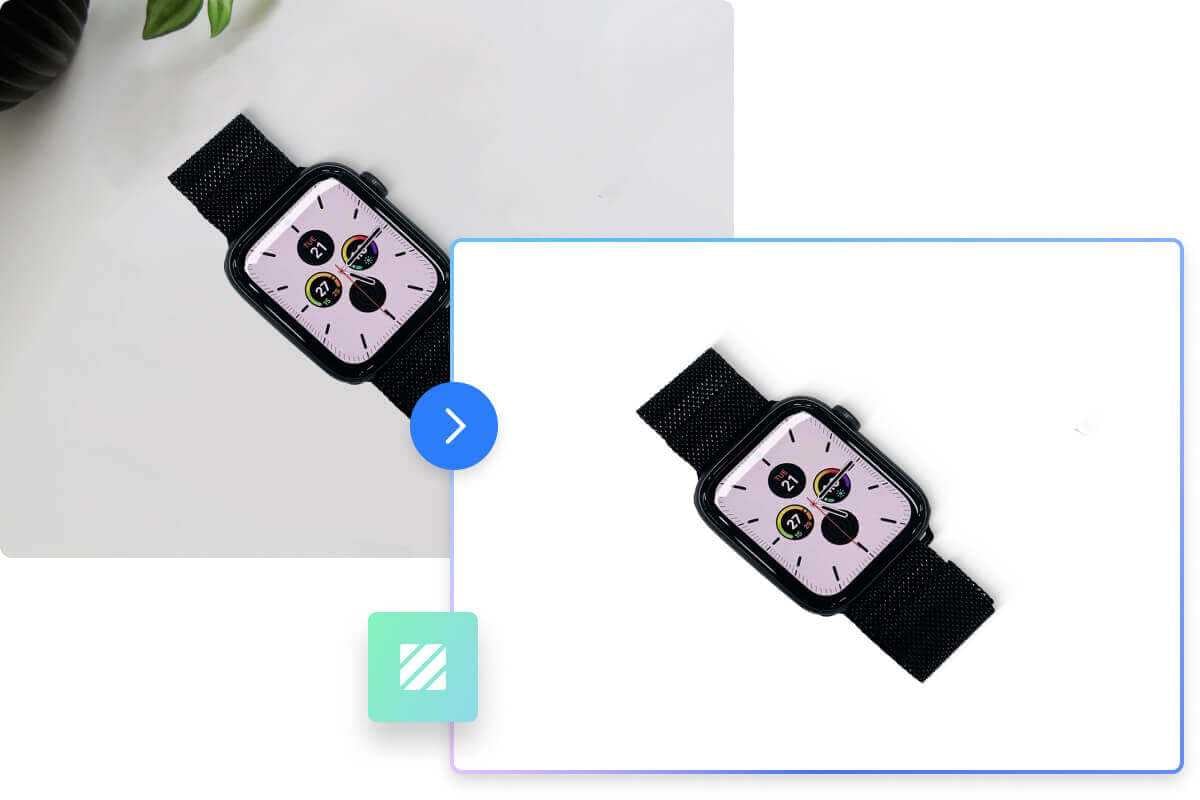
Fügen Sie weiße Hintergründe zu Ihren Produktfotos hinzu
Indem Sie einem Produktbild einen einfachen weißen Hintergrund hinzufügen, können Sie Ihr Produkt optimal in Szene setzen. Auf diese Weise lenken Sie potenzielle Käufer auf das Produkt selbst. Jetzt müssen Sie nicht mehr einen Profi engagieren, um den Hintergrund weiß zu ändern. Mit Fotor können Sie dies innerhalb von Sekunden erledigen. Und das Beste daran? Fotor bietet Ihnen eine professionelle Auswahl an Fotobearbeitungswerkzeugen. Sie können ganz einfach Schatten zu Produkten hinzufügen, die Beleuchtung anpassen, Farben verbessern und vieles mehr, um Ihr Produkt bestmöglich darzustellen.
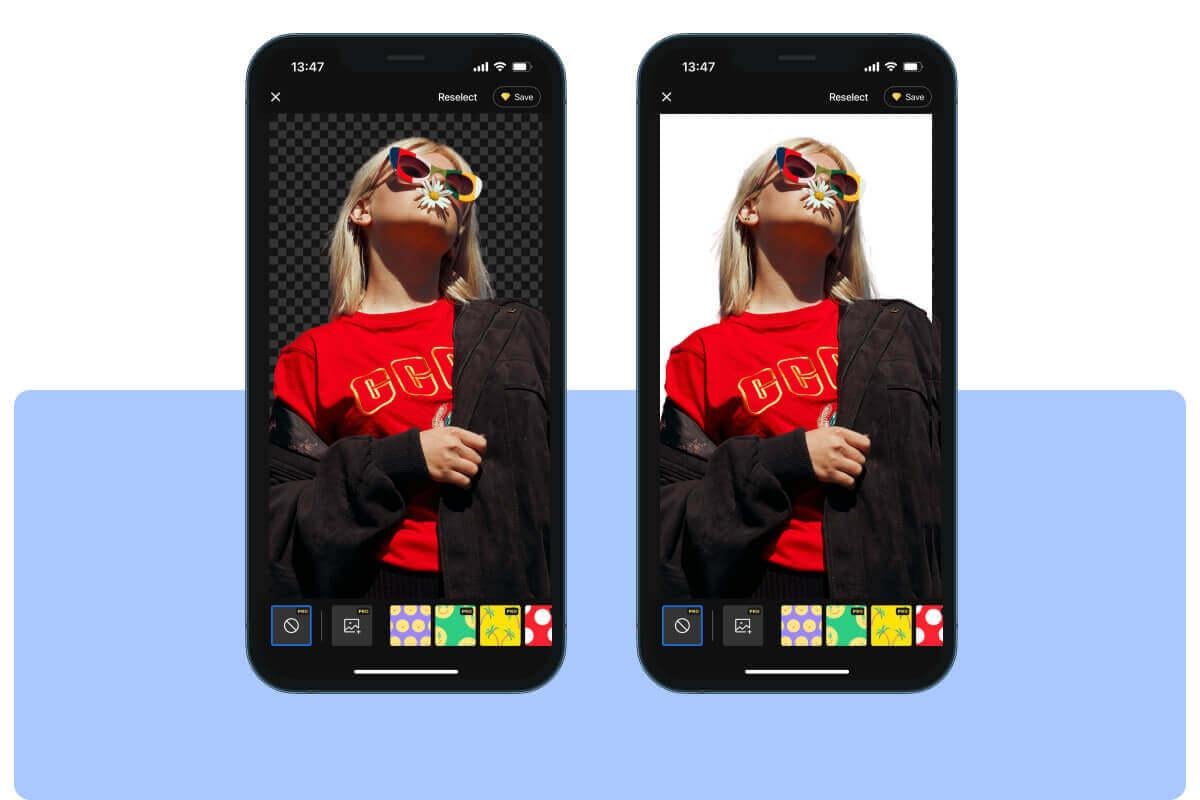
Kostenlose App, um den Hintergrund sofort weiß zu machen
Verwenden Sie die Fotor-App für die Bildbearbeitung, um den Hintergrund eines Fotos unterwegs in Weiß zu ändern. Sie ist KOSTENLOS für iOS- und Android-Geräte verfügbar. Sie können sie nutzen, um beeindruckende Fotos jederzeit und überall zu erstellen. Laden Sie jetzt die Fotor-App herunter und erleben Sie eine erstaunlich einfache Art, Ihre Fotos zu bearbeiten.